Kako dokazati besedilo v tujem jeziku v Wordu 2016

V interesu kozmopolitizma vam Word 2016 omogoča delo s tujimi jeziki. Naučite se, kako vnesti in urediti besedilo v tujem jeziku, ter preveriti črkovanje in slovnico.
V poslovnem ali akademskem Wordovem dokumentu boste morda imeli veliko slik ali drugih ilustracij, na katere se boste morda želeli sklicevati številčno. Če uporabljate funkcijo napisov, bo Word ohranil zaporedne številke številk, tudi če premikate vsebino in dodajate ali brišete vsebino.
Če želite sliki dodati napis, sledite tem korakom:
Z desno tipko miške kliknite sliko in izberite Vstavi napis.
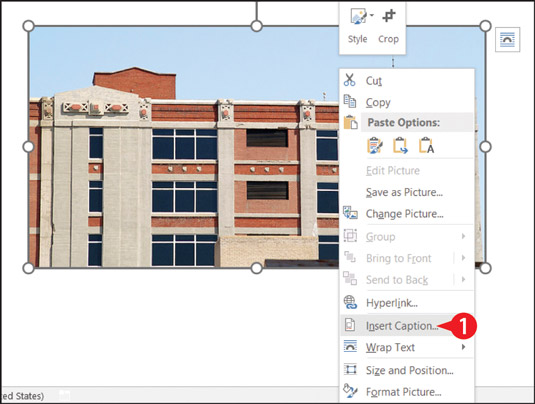
Z desno tipko miške kliknite sliko in izberite Vstavi napis.
Namesto 1. koraka lahko izberete sliko in nato kliknete gumb Vstavi napis na zavihku Reference.
V polje Napis za številko slike vnesite napis, ki naj se prikaže.
Nastavite poljubne druge možnosti:
Če je primerno, odprite seznam Oznake in izberite Enačba ali Tabela. Enačbe, tabele in slike so oštevilčene ločeno.
Prav tako lahko kliknete nova oznaka, da dodate drugo vrsto na seznam nalepk, na primer Ilustracija.
Odprite seznam Položaj in izberite položaj za napis, če ne želite privzete nastavitve.
Če ne želite , da se v napisu prikaže beseda Slika (ali enačba ali tabela), označite potrditveno polje Izključi oznako iz napisa.
Za večji nadzor nad oštevilčenjem, kot je oblika številk, kliknite gumb Oštevilčenje.
Če želite, da so vse slike samodejno podnapisi, kliknite AutoCaption in nato uporabite pogovorno okno AutoCaption, da nastavite možnosti podnapisov.
Kliknite V redu.
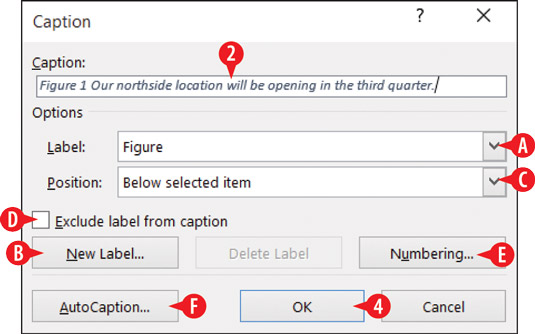
Vnesite napis, ki ga želite uporabiti, in nastavite možnosti napisov.
V tehničnem dokumentu boste morda želeli imeti tabelo s številkami. To je kot kazalo vsebine, le da navaja številke in njihove napise ter pove, na kateri strani je vsaka od njih. Za nastavitev tabele številk uporabite ukaz Vstavi tabelo številk na zavihku Reference.
V interesu kozmopolitizma vam Word 2016 omogoča delo s tujimi jeziki. Naučite se, kako vnesti in urediti besedilo v tujem jeziku, ter preveriti črkovanje in slovnico.
Učinkovito filtriranje in razvrščanje podatkov v vrtilni tabeli Excel 2019 za boljša poročila. Dosežite hitrejše analize z našimi namigi in triki!
Reševalec v Excelu je močno orodje za optimizacijo, ki lahko naleti na težave. Razumevanje sporočil o napakah reševalca vam lahko pomaga rešiti težave in optimizirati vaše matematične modele.
Odkrijte različne <strong>teme PowerPoint 2019</strong> in kako jih lahko uporabite za izboljšanje vaših predstavitev. Izberite najboljšo temo za vaše diapozitive.
Nekateri statistični ukrepi v Excelu so lahko zelo zmedeni, vendar so funkcije hi-kvadrat res praktične. Preberite vse opise funkcij hi-kvadrat za bolje razumevanje statističnih orodij.
V tem članku se naučite, kako dodati <strong>obrobo strani</strong> v Word 2013, vključno z različnimi slogi in tehnikami za izboljšanje videza vaših dokumentov.
Ni vam treba omejiti uporabe urejevalnika besedil na delo z enim samim dokumentom. Učinkovito delajte z več dokumenti v Wordu 2013.
Sodelovanje pri predstavitvi, ustvarjeni v PowerPointu 2013, je lahko tako preprosto kot dodajanje komentarjev. Odkrijte, kako učinkovito uporabljati komentarje za izboljšanje vaših predstavitev.
Ugotovite, kako prilagoditi nastavitve preverjanja črkovanja in slovnice v Wordu 2016, da izboljšate svoje jezikovne sposobnosti.
PowerPoint 2013 vam ponuja različne načine za izvedbo predstavitve, vključno s tiskanjem izročkov. Izročki so ključnega pomena za izboljšanje vaše predstavitve.




